今回は、簡単にXML形式のサイトマップを生成できるプラグイン、Google XML Sitemapsのインストール方法と使い方を説明します。
Google XML Sitemapsのインストール方法
まず、WordPress管理画面の「プラグイン」→「新規追加」をクリックしてキーワドの中に「Google XML Sitemaps」と入力します。
すると以下のようにGoogle XML Sitemapsが表示されますので「今すぐインストール」を押します。
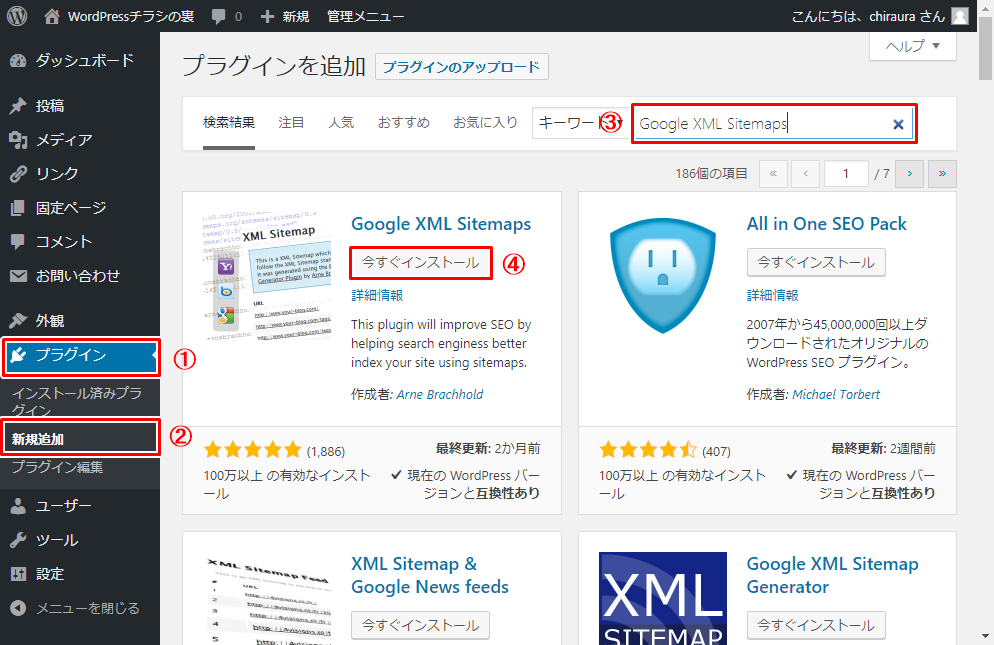
インストールが完了したら「有効化」のボタンを押して有効化します。
次に、管理画面の「設定」→「XML-Sitemap」の順にクリックします。
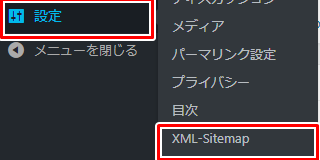
するとサイトマップのインデックスファイルのURLが表示されますので、URLをクリックします。
※このURLがサイトmap送信に使用するURLです。
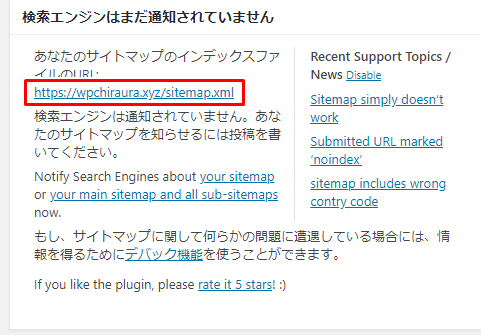
URLを開いて、このように表示されていればOKです。
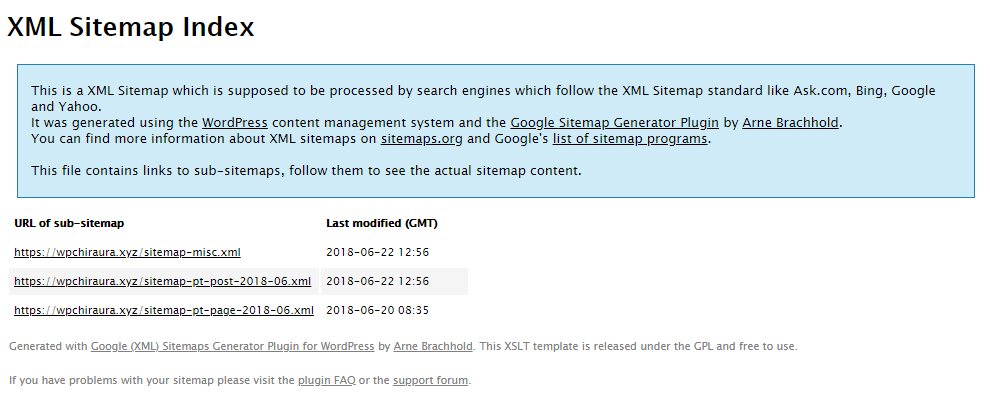
XML Sitemap の設定方法
管理画面からサイトマップを作る際の細かい設定もできます。
例えば、サイトマップを作成しないカテゴリーや記事を指定できます。検索エンジンにクロールされたくない場合は設定しておきましょう。
※基本的な設定は、初期状態でOKです。
基本的な設定
ここでは検索エンジンへの通知をするかどうかの設定ができます。すべてにチェックを入れましょう。日本語表示になっていなかったので(翻訳した内容)を記載しました。
通知を更新
※このチェックを外すと検索エンジンに対してサイトマップが送られなくなってしまうので、絶対に外さないようにしましょう。
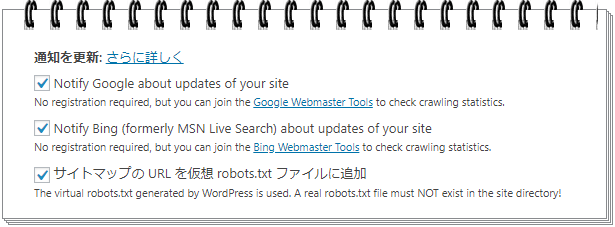
- Notify Google about updates of your site(サイトの更新についてGoogleに通知する)
これをにチェックを入れるとGoogleウェブマスターツールに参加してクロールの統計情報を確認できます。
- Notify Bing (formerly MSN Live Search) about updates of your site(サイトの更新をについてBing(以前のMSN Live Search)に通知する)
これにチェックを入れるとBingウェブマスターツールに参加してクロール統計をチェックすることができます
- サイトマップの URL を仮想 robots.txt ファイルに追加
これにチェックを入れるとWordPressによって生成された仮想robots.txtが使用されます。
高度な設定
※ここの項目は初期状態でOkです。
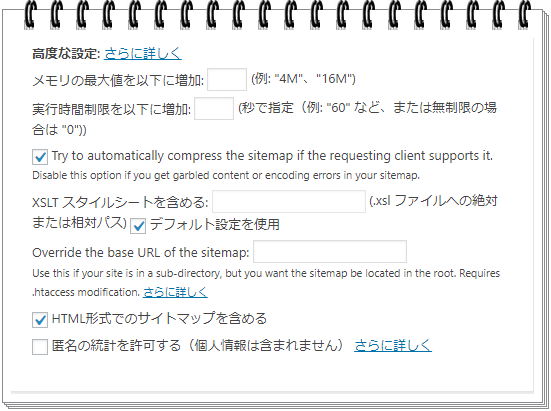
Disable this option if you get garbled content or encoding errors in your sitemap.
要求しているクライアントがサポートしている場合は、サイトマップを自動的に圧縮してください。 サイトマップに文字化けしたコンテンツやエンコードエラーがある場合は、このオプションを無効にしてください。
- Override the base URL of the sitemap:
サイトマップのベースURLを上書きする:
- Use this if your site is in a sub-directory, but you want the sitemap be located in the root. Requires .htaccess modification.
サイトがサブディレクトリにあるが、サイトマップをルートに配置する場合は、これを使用します。 .htaccessの変更が必要です。
追加ページの設定
ここは基本的には何もしなくてOKです。
もし、個別にサイトマップへ含めたいページがある場合は、こちらの「新しいページの追加」をクリックすればURLを追加することができます。
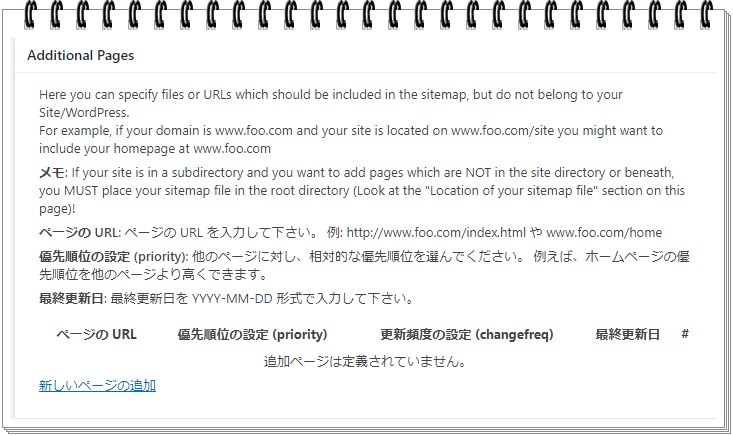
投稿の優先順位
この項目は初期状態ではコメント数にチェックが入ってますが、「コメント数」や「平均コメント数」にチェックを入れてしまうと、単にコメントが多いだけという理由で優先順位が決まってしまいますので「優先順位を自動的に計算しない」にチェックをいれましょう。
※「優先順位を自動的に計算しない」にすると優先順位を自分で設定できるようになります。
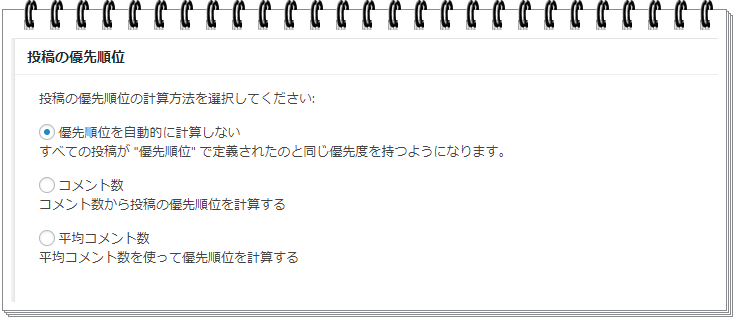
sitemap コンテンツ
「カテゴリー」と「タグ」が重複していなければ、基本的には以下の設定でOKです。

Excluded Items(除外項目)
ここでは、除外する項目を設定します。
含めないカテゴリー
未分類のカテゴリーがあれば、除外しておけばOKです。
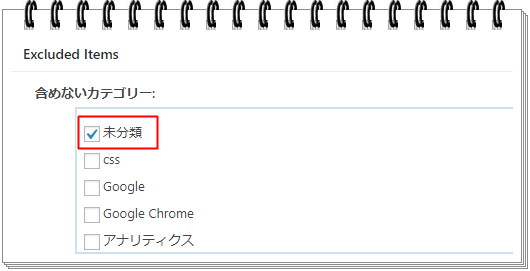
投稿(個別記事)を含めない
ここでは、インデックスされたくないページのidをカンマ(,)区切りで入力します。
例えば、「お問い合わせフォーム」や「プラバシーポリシー」などを除外したければ入力します。
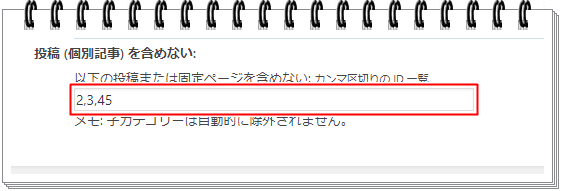
IDの取得方法は、除外したい記事の一覧を表示し、除外したい項目の編集にカーソルを乗せると下の方に表示される数値が記事のID番号です。
固定ページの場合は「固定ページ」→「固定ページ一覧」になります。
以下の場合ですと、3が固有IDになります。
https://wpchiraura.xyz/wp-admin/post.php?post=3&action=edit
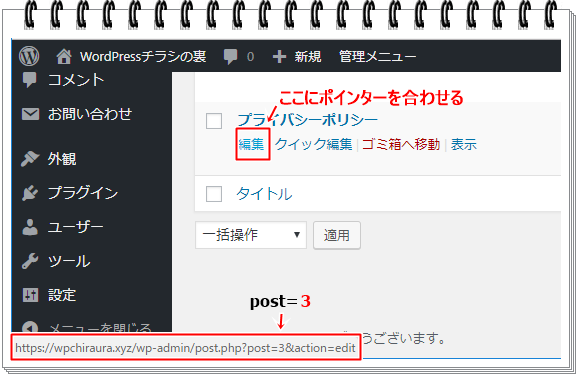
Change Frequenceies(周波数の変更)
ここではクロールが回る頻度的なものを設定をします。
以下のメモにもこのタグの値は絶対的な命令ではなくヒントとみなされます。
と記載がありますので、あまり神経質に設定しなくてもよさそうです。
直観的に自分のサイトを考えた場合で設定すれば大丈夫と思います。
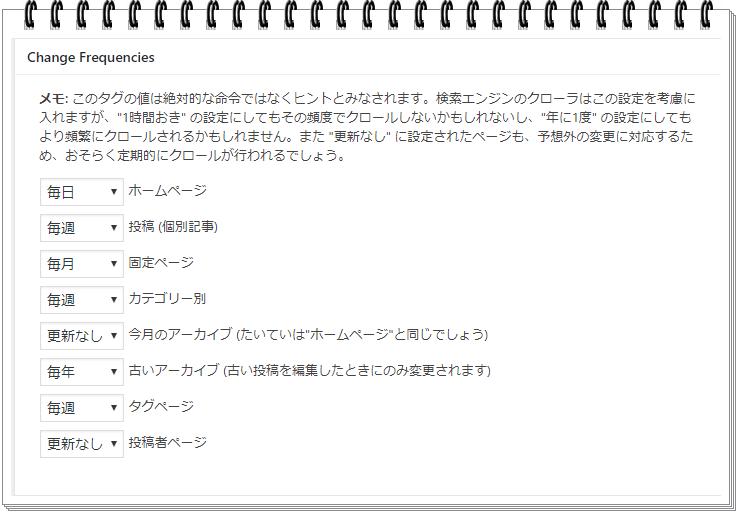
優先順位の設定
各ページの優先順位の設定をしていきます。
あなたのサイトの中にあるコンテンツの優先順位を考えて設定してみて下さい。
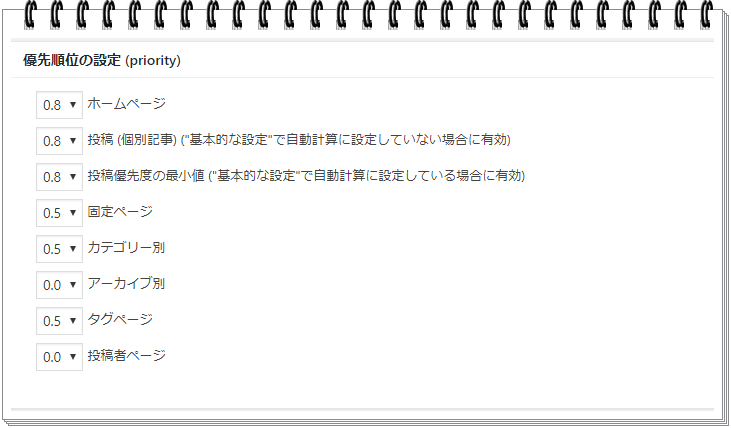
最後に、ここまで設定できればサイトMapの送信だけですね。
サイトマップの送信方法はこちらの記事で書いてますので参考にしてくださいね。
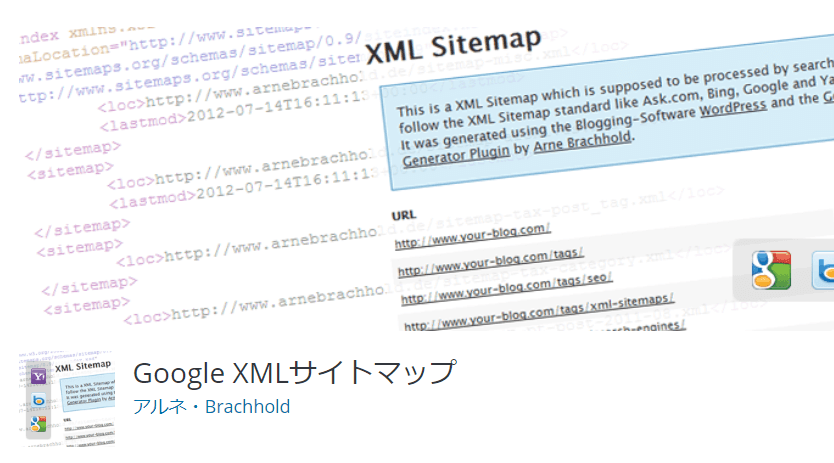
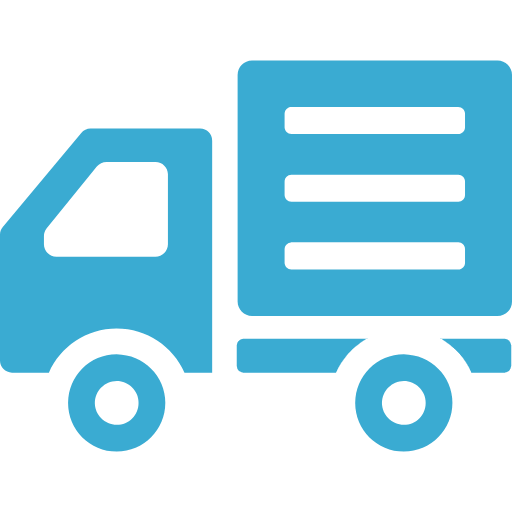
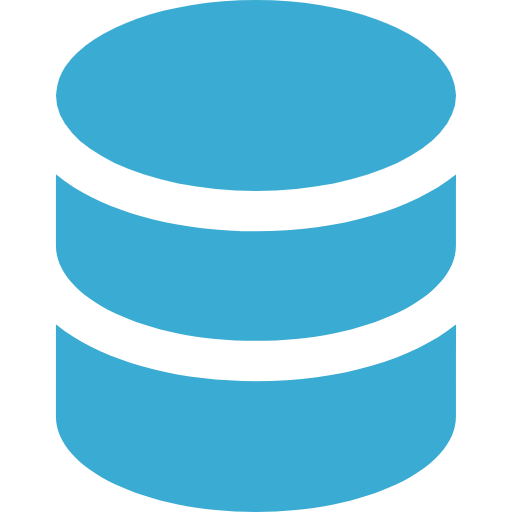
コメント